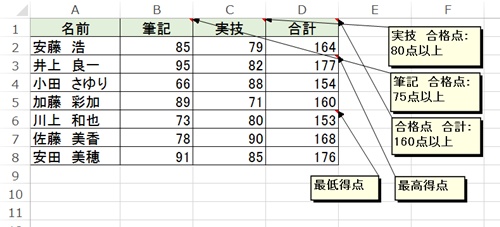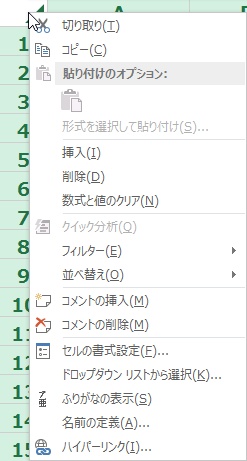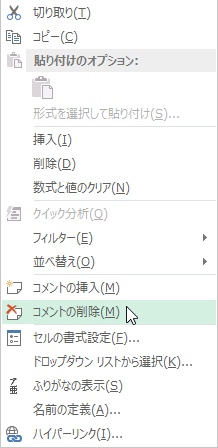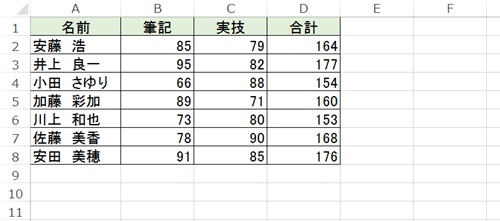【エクセル2013】コメントを一括削除する方法
 コメントを挿入すれば、メモとしても使え
コメントを挿入すれば、メモとしても使え
他の人に伝達できますが、必要がなくなれば
削除しなくてはなりません。
いくつかコメントがある場合、1つ1つ
削除するのは手間もかかって効率が
悪くなってしまいます。
そんな時、一括で削除できれば
悩みも解決することができます。
しかし、
『どうすればコメントを一括削除
することができるの?』
と頭を抱えている人も多いでしょう。
そこで今回は、
「コメントを一括削除する方法」
についてご紹介していきます。
この記事の目次
コメントを一括削除する方法
それでは始めていきましょう!
今回は、上に表示されている
ワークシート内の表に挿入された
コメントを一括削除していきます。
ワークシート左上の「⊿」をクリックして選択する
最初にワークシート左上の「⊿」を
クリックしてください。
そうすると、ワークシート内のセルを
全選択することができます。
この操作の代わりにキーボードの
「Ctrl」+「A」を押してもワークシート内の
セルを全て選択することができます。
「⊿」上で右クリックして選択する
ワークシート左上の「⊿」を選択したら
「⊿」の上で右クリックをして選択して
ください。
項目から「コメントの削除」をクリックして完了!
「⊿」の上で右クリックすると
項目が出てきます。
その項目の中にある「コメントの削除」を
クリックして選択しましょう。
そうすると、コメントを一括削除
することができます。
まとめ
- ワークシート左上の「⊿」をクリックして選択する
- 「⊿」上で右クリックして選択する
- 項目から「コメントの削除」をクリックして完了!
お疲れ様でした。
コメントを一括削除することは
できましたでしょうか?
今回ご紹介した機能を利用することで
すぐにワークシート内にあるコメントを
一括で削除することができます。
また仕事をしている中でこのような
機能を使うことがあれば活用してみましょう。
あなたの作業が、滞りなくスムーズに
進められることを心より応援しております。